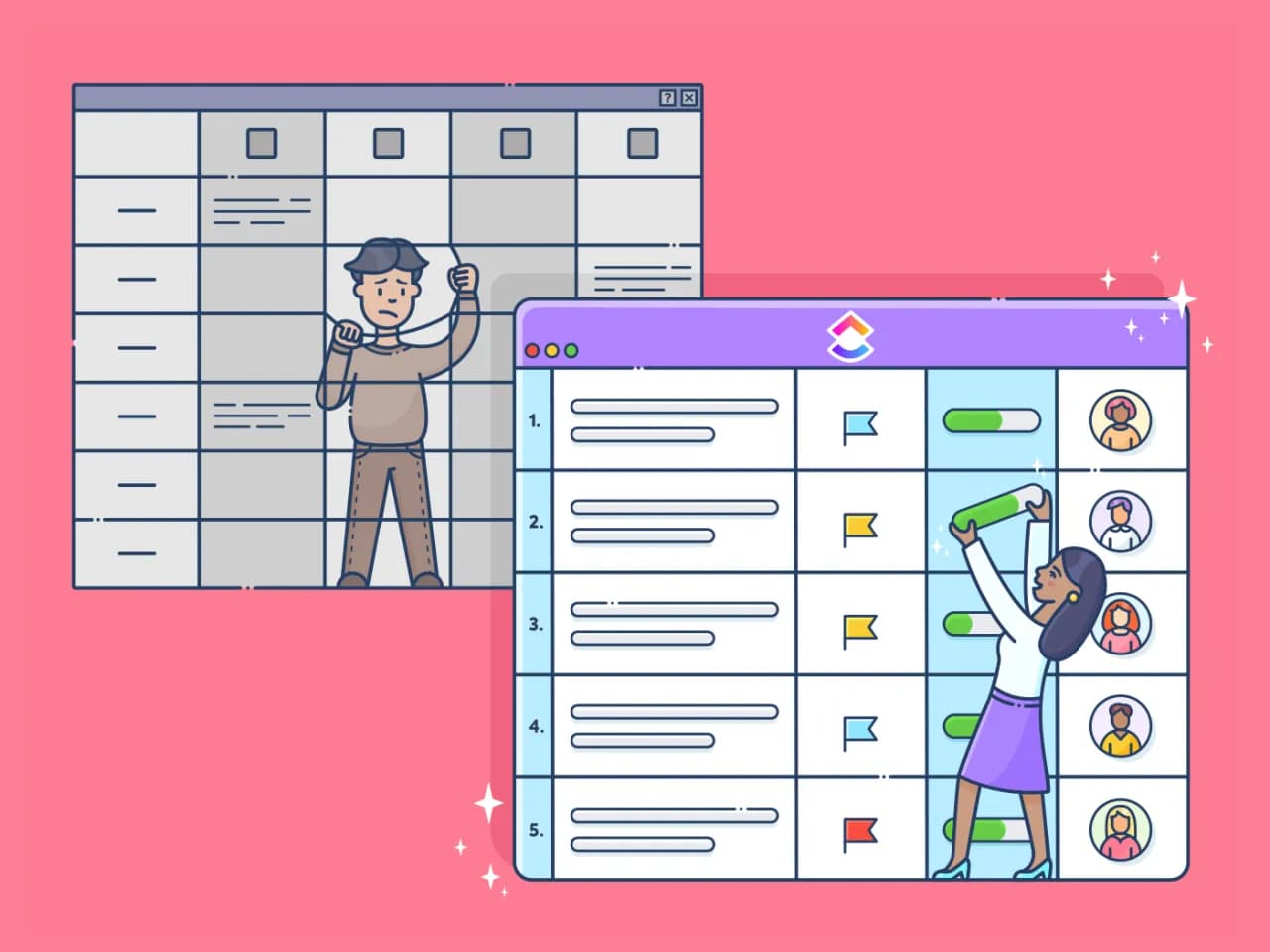W Excelu zsumowanie komórek jest jednym z najczęściej wykonywanych zadań. Dzięki funkcji SUM() można łatwo obliczyć sumę wartości z określonych komórek lub zakresów komórek. Na przykład, aby zsumować wartości z komórek od A1 do A5, wystarczy użyć formuły =SUM(A1:A5). Ta funkcja jest nie tylko prosta, ale również niezwykle skuteczna, co czyni ją podstawowym narzędziem w pracy z arkuszami kalkulacyjnymi.
Istnieje jednak wiele innych metod sumowania komórek w Excelu, które mogą być równie przydatne. W tym artykule omówimy różne techniki, które pozwolą Ci szybko i efektywnie zsumować dane, niezależnie od tego, czy pracujesz z prostymi zestawami danych, czy bardziej skomplikowanymi arkuszami. Poznasz także najczęstsze błędy, które mogą wystąpić podczas sumowania, oraz sposoby ich unikania. Kluczowe informacje:- Funkcja SUM() to najprostszy sposób na sumowanie wartości w Excelu.
- Możesz zsumować komórki, używając formuły, na przykład =SUM(A1:A5).
- Alternatywne metody, takie jak AutoSum i skróty klawiaturowe, mogą przyspieszyć proces sumowania.
- Możliwe jest sumowanie wartości z różnych arkuszy oraz stosowanie warunków przy użyciu funkcji SUMIF.
- Ważne jest, aby znać najczęstsze błędy podczas sumowania i umieć je rozwiązywać.
Jak skutecznie używać funkcji SUM w Excelu dla łatwego sumowania
Funkcja SUM() w Excelu jest jednym z najważniejszych narzędzi, które pozwala na szybkie i efektywne sumowanie wartości w arkuszu kalkulacyjnym. Umożliwia ona dodawanie wartości z określonych komórek lub zakresów komórek, co jest niezwykle przydatne w codziennej pracy z danymi. Dzięki tej funkcji, użytkownicy mogą łatwo obliczać sumy, co przyspiesza analizę danych i podejmowanie decyzji.
Składnia funkcji SUM() jest prosta i intuicyjna. Aby zsumować wartości w Excelu, wystarczy wpisać formułę w odpowiedniej komórce, na przykład =SUM(A1:A5), aby dodać wszystkie wartości od komórki A1 do A5. Zrozumienie tej funkcji jest kluczowe dla każdego, kto pracuje z danymi w Excelu, ponieważ pozwala to na oszczędność czasu i zwiększa dokładność obliczeń.
Wprowadzenie do funkcji SUM - co musisz wiedzieć
Funkcja SUM jest jedną z najczęściej używanych funkcji w Excelu. Jej głównym celem jest dodawanie wartości z wybranych komórek. Użytkownicy mogą zdefiniować zakres komórek, które chcą zsumować, co czyni tę funkcję bardzo elastyczną. Można jej używać zarówno do prostych zadań, jak i bardziej skomplikowanych obliczeń, co sprawia, że jest nieocenionym narzędziem w pracy z arkuszami kalkulacyjnymi.
Na przykład, aby zsumować wartości w komórkach od A1 do A5, wystarczy wpisać formułę =SUM(A1:A5) w komórce, w której chcesz uzyskać wynik. Excel automatycznie obliczy sumę i wyświetli ją w wybranej komórce. Dzięki temu użytkownicy mogą szybko uzyskiwać potrzebne informacje bez konieczności ręcznego dodawania wartości.
Krok po kroku: jak używać funkcji SUM w praktyce
Aby skutecznie wykorzystać funkcję SUM() w Excelu, warto znać kilka prostych kroków. Proces ten jest intuicyjny i pozwala na szybkie dodawanie wartości z wybranych komórek. Poniżej przedstawiamy cztery kluczowe kroki, które pomogą Ci w korzystaniu z tej funkcji w praktyce.
- Krok 1: Otwórz arkusz kalkulacyjny Excel i zidentyfikuj komórki, które chcesz zsumować. Upewnij się, że zawierają one wartości liczbowe.
- Krok 2: Wybierz komórkę, w której chcesz wyświetlić wynik sumy. To miejsce, w którym zostanie wprowadzona formuła SUM().
- Krok 3: Wpisz formułę =SUM(, a następnie zaznacz zakres komórek, które chcesz dodać. Na przykład, jeśli chcesz zsumować wartości w komórkach od A1 do A5, zaznacz te komórki.
- Krok 4: Zamknij nawias i naciśnij Enter. Excel obliczy sumę i wyświetli wynik w wybranej komórce.
Jak skorzystać z funkcji AutoSum dla szybkiego sumowania
Funkcja AutoSum w Excelu to niezwykle przydatne narzędzie, które pozwala na szybkie dodawanie wartości w arkuszu kalkulacyjnym. Dzięki tej funkcji, użytkownicy mogą z łatwością sumować kolumny lub wiersze bez konieczności ręcznego wpisywania formuł. AutoSum automatycznie sugeruje zakres komórek do zsumowania, co znacznie przyspiesza proces.
Aby skorzystać z funkcji AutoSum, wystarczy wykonać kilka prostych kroków. Najpierw zaznacz komórkę, w której chcesz umieścić wynik sumy. Następnie kliknij ikonę AutoSum na pasku narzędzi, która zazwyczaj wygląda jak grecka litera sigma (Σ). Excel automatycznie wybierze zakres komórek, które mogą być sumowane. Jeśli zakres jest poprawny, naciśnij Enter, aby zatwierdzić. W przeciwnym razie możesz ręcznie dostosować zakres, zanim potwierdzisz obliczenie.
Sumowanie komórek za pomocą skrótów klawiaturowych
Skróty klawiaturowe to doskonały sposób na przyspieszenie pracy w Excelu, zwłaszcza gdy chodzi o sumowanie komórek. Używanie skrótów pozwala na szybkie dodawanie wartości bez potrzeby korzystania z myszy, co zwiększa efektywność pracy. Dzięki temu użytkownicy mogą zaoszczędzić cenny czas podczas codziennych zadań.- Ctrl + Shift + +: Użyj tego skrótu, aby dodać nową komórkę lub wiersz w miejscu, gdzie chcesz wprowadzić sumę.
- Alt + =: To najszybszy sposób na dodanie funkcji SUM do wybranej komórki. Excel automatycznie wybierze zakres do zsumowania.
- Ctrl + C i Ctrl + V: Użyj tych skrótów, aby skopiować i wkleić formułę sumy do innych komórek, co pozwala na szybkie powielanie obliczeń.
Praktyczne przykłady sumowania w różnych scenariuszach
W Excelu istnieje wiele sytuacji, w których użytkownicy mogą potrzebować zsumować wartości z różnych źródeł. Często zachodzi potrzeba sumowania danych z wielu arkuszy, co może być szczególnie przydatne w przypadku dużych projektów, gdzie dane są rozdzielone na różne sekcje. Poniżej przedstawiamy, jak zrealizować sumowanie wartości z różnych arkuszy, a także jak stosować warunkowe sumowanie.
Sumowanie wartości z różnych arkuszy w Excelu jest proste, jeśli wiesz, jak to zrobić. Na przykład, jeśli masz trzy arkusze: "Sprzedaż 2022", "Sprzedaż 2023" i "Sprzedaż 2024", i chcesz zsumować wartości z komórki B2 na wszystkich tych arkuszach, użyj formuły: =Sprzedaż 2022!B2 + Sprzedaż 2023!B2 + Sprzedaż 2024!B2. Możesz także użyć funkcji SUM z zakresu, na przykład: =SUM('Sprzedaż 2022:Sprzedaż 2024'!B2), co pozwala na zsumowanie wartości z tej samej komórki w różnych arkuszach w jednym kroku.
Sumowanie wartości z różnych arkuszy w Excelu
Sumowanie wartości w Excelu z różnych arkuszy może być niezwykle przydatne w przypadku analizowania danych z różnych źródeł. Dzięki temu użytkownicy mogą łatwo uzyskać podsumowanie całkowitych wartości bez konieczności ręcznego dodawania danych. Na przykład, jeśli masz arkusze dotyczące różnych regionów sprzedaży, możesz zsumować wartości sprzedaży z każdego regionu w jednym miejscu.
Przykład sumowania wartości z różnych arkuszy: jeśli masz arkusz "Region A", "Region B" i "Region C", a chcesz zsumować wartości z komórki C5 w każdym z tych arkuszy, użyj następującej formuły: =Region A!C5 + Region B!C5 + Region C!C5. Alternatywnie, możesz użyć funkcji SUM: =SUM('Region A:Region C'!C5). Taka metoda pozwala na szybkie i efektywne zsumowanie danych z wielu arkuszy w Excelu.
Jak sumować komórki z warunkami przy użyciu SUMIF
Funkcja SUMIF w Excelu umożliwia sumowanie wartości w oparciu o określone kryteria. Jest to przydatne narzędzie, gdy chcesz dodać tylko te wartości, które spełniają określone warunki. Na przykład, jeśli chcesz zsumować wszystkie sprzedaże, które przekraczają określoną kwotę, możesz użyć tej funkcji, aby szybko uzyskać wynik.
Składnia funkcji SUMIF jest następująca: =SUMIF(zakres, kryteria, [zakres_sumowania]). W tej formule zakres to komórki, które będą oceniane pod kątem kryteriów, kryteria to warunek, który musi być spełniony, a zakres_sumowania to opcjonalny argument, który określa, które komórki mają być sumowane. Na przykład, aby zsumować wartości w komórkach B1:B10, gdzie odpowiadające komórki w A1:A10 są równe "Tak", użyjesz formuły: =SUMIF(A1:A10, "Tak", B1:B10).
| Kryteria | Wartości do zsumowania |
|---|---|
| Tak | 100 |
| Nie | 50 |
| Tak | 200 |
Czytaj więcej: Jak zmiana szkoły wpływa na dziecko: skutki, problemy i wsparcie rodziców
Jak wykorzystać zaawansowane funkcje sumowania w Excelu
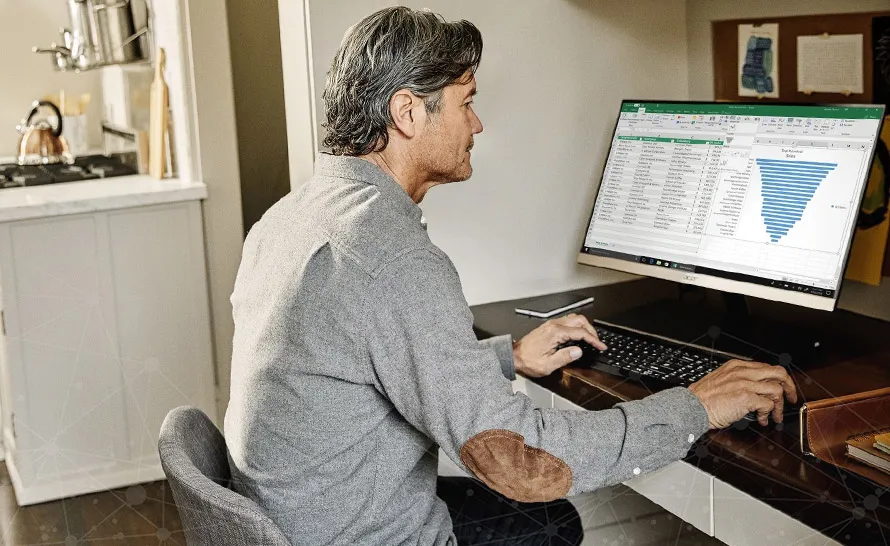 Po opanowaniu podstawowych metod sumowania w Excelu, warto zwrócić uwagę na zaawansowane techniki, które mogą znacznie zwiększyć efektywność analizy danych. Jednym z takich podejść jest wykorzystanie funkcji SUMIFS, która pozwala na sumowanie wartości na podstawie wielu kryteriów. Dzięki tej funkcji możesz na przykład zsumować sprzedaż produktów w określonym regionie, które były sprzedawane w danym okresie, co daje bardziej szczegółowy wgląd w dane.
Po opanowaniu podstawowych metod sumowania w Excelu, warto zwrócić uwagę na zaawansowane techniki, które mogą znacznie zwiększyć efektywność analizy danych. Jednym z takich podejść jest wykorzystanie funkcji SUMIFS, która pozwala na sumowanie wartości na podstawie wielu kryteriów. Dzięki tej funkcji możesz na przykład zsumować sprzedaż produktów w określonym regionie, które były sprzedawane w danym okresie, co daje bardziej szczegółowy wgląd w dane.
Kolejną interesującą techniką jest łączenie funkcji sumujących z innymi funkcjami, takimi jak IF lub VLOOKUP. Pozwala to na dynamiczne obliczenia, które mogą reagować na zmiany w danych. Na przykład, możesz użyć funkcji SUMIF w połączeniu z VLOOKUP, aby sumować wartości na podstawie zmieniających się kryteriów wyszukiwania, co czyni analizę bardziej elastyczną i dostosowaną do konkretnych potrzeb użytkownika. Takie podejście nie tylko zwiększa precyzję obliczeń, ale również pozwala na szybsze podejmowanie decyzji biznesowych.